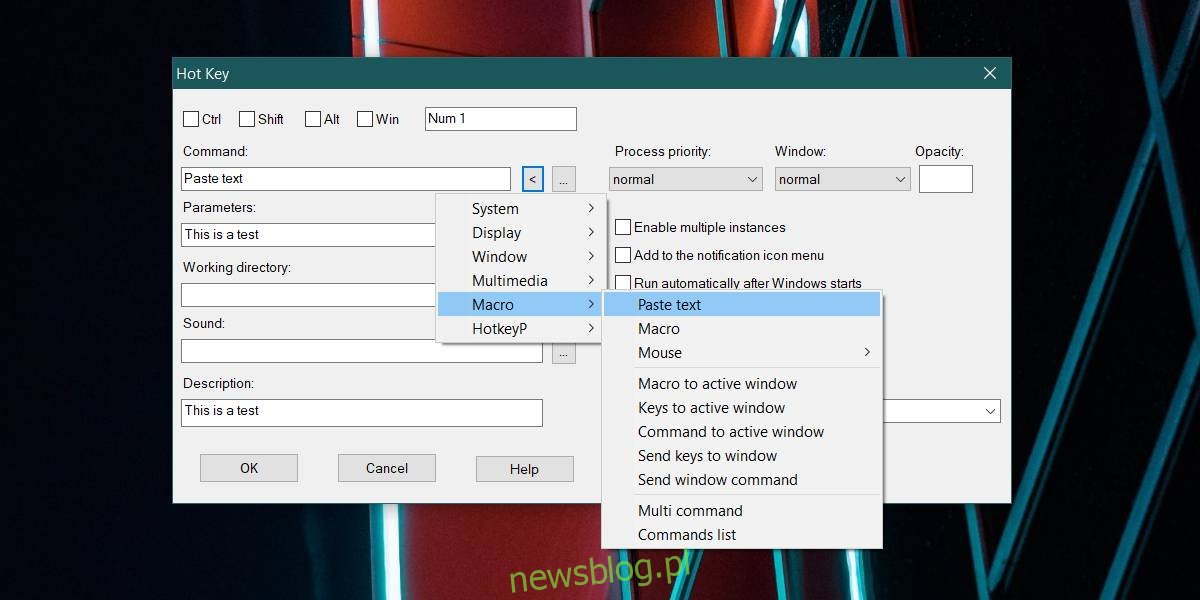Kopiuj / wklej działa zarówno z menu kontekstowego, jak i ze skrótów klawiaturowych. Dzięki nowej funkcji historii schowka w systemie Windows 10 1809 podstawowa funkcja jest teraz bardziej użyteczna. To powiedziawszy, wciąż jest dużo kliknięć i dotknięć. Jeśli często w ciągu dnia musisz wielokrotnie wpisywać ten sam tekst, o wiele skuteczniejsze może być wklejenie fragmentów tekstu za pomocą skrótów klawiaturowych. Możesz przypisać różne klawisze do własnego fragmentu tekstu. Wszystko, co musisz zrobić, to nacisnąć jeden klawisz, a cała fraza zostanie wklejona. Nie będziesz musiał wybierać frazy ani kopiować jej ponownie z dowolnego miejsca za każdym razem, gdy będziesz musiał ją wkleić.
Fragmenty tekstu ze skrótami klawiaturowymi
Aby wkleić fragmenty tekstu ze skrótami klawiaturowymi, musisz Ściągnij bezpłatna aplikacja o nazwie HotKeyP. Wyodrębnij spakowany folder i uruchom w nim plik HotkeyP.exe.
Kliknij przycisk Dodaj, aby dodać fragment tekstu i skojarzyć z nim klawisz klawiatury. Na ekranie Dodaj pierwszą rzeczą, którą musisz zrobić, jest kliknięcie przycisku małej strzałki obok pola wprowadzania w obszarze Polecenie. Idź do Makro> Wklej tekst. Następnie w obszarze Parametry wprowadź fragment, który chcesz wkleić. Na koniec spójrz na samą górę i kliknij puste pole wprowadzania. Stuknij klawisz, którego chcesz użyć do wklejenia tekstu.
Jest to opcjonalne, ale powinieneś także nadać mu opis, aby ułatwić późniejszą edycję / zarządzanie, jeśli zajdzie taka potrzeba.
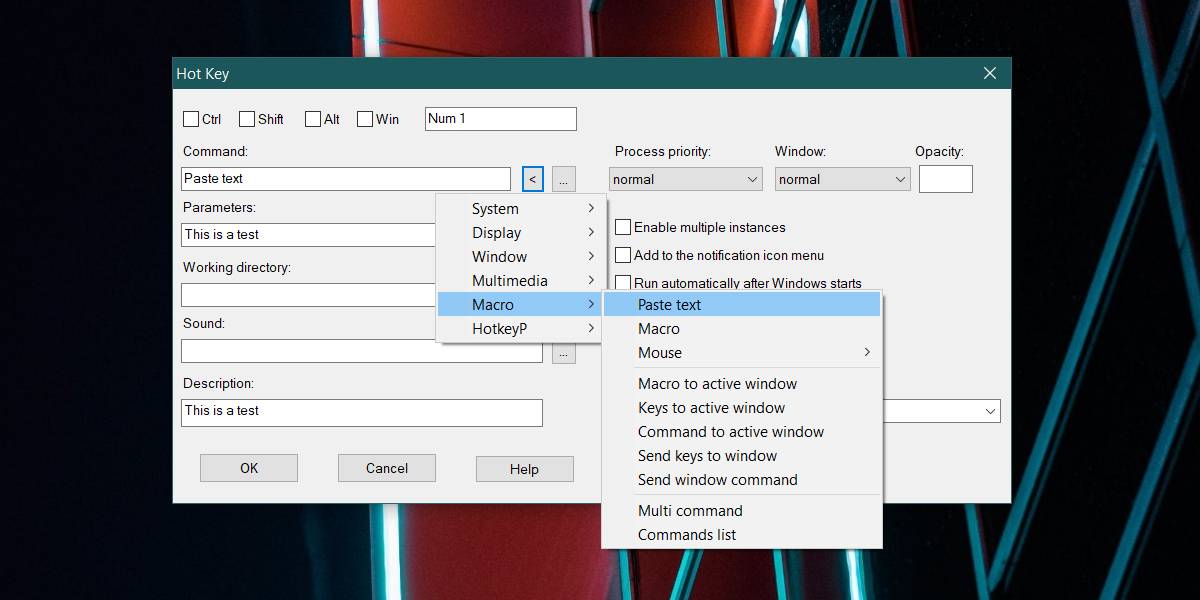
Kliknij OK i wróć do głównego interfejsu aplikacji. Zamknij aplikację i przejdź do dowolnej aplikacji, która umożliwia wprowadzanie tekstu, np. Notatnik. Naciśnij klawisz, a wklei cały fragment.
Zbieranie kluczy
Jest rzeczą oczywistą, że nie można przypisać żadnego klawisza liter do fragmentu tekstu, ponieważ uniemożliwi to pisanie. Możesz jednak użyć klawiatury numerycznej na klawiaturze. Klawisze numeryczne na górze będą więcej niż wystarczające, aby spełnić większość potrzeb wejściowych. Możesz także użyć klawiszy Escape, Tab, Caps, Insert, Delete, PageUp, PageDown, Home i End. Łącznie klucze powinny wystarczyć do zakrycia fragmentów, które musisz wkleić.
Jeśli nadal brakuje ci klawiszy, możesz użyć klawiszy funkcyjnych, aw ostateczności połączyć inne klawisze z klawiszami Ctrl, Alt, Shift i Win. Powodem, dla którego tego nie zalecamy, jest to, że może to nie być opłacalne rozwiązanie. Podczas testów fragmenty nie wklejały się, gdy klucz był połączony z jednym z klawiszy modyfikujących. Możliwe, że miało to związek z już używaną kombinacją klawiszy, więc spróbuj z nimi szczęścia.